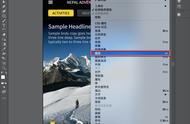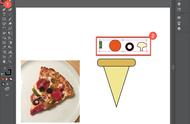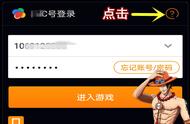今天,我们给大家带来一篇Illustrator实例教程,教大家绘制一个漂亮的圆形渐变logo。
在许多海报和设计作品中,我们经常会看到下面这种连续相切的圆形。

像这样的圆形是怎样绘制的呢?今天,我们就来看一下该图形绘制的具体步骤吧!
这里,我们使用到的一个关键的工具,就是Illustrator的“形状生成器工具”。
首先,我们新建一个A4大小的画板,然后,绘制一个3×3cm的圆,只保留描边,不要填充。

接下来,我们选中该圆形,按住Alt Shift键,水平向右拖拽3cm,复制出一个圆。再按Ctrl D复制出一个圆。

我们选中三个圆,按住Alt Shift键,再向下复制两排,形成3×3的圆形矩阵。